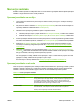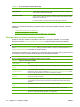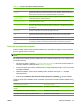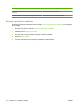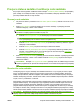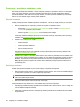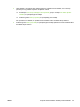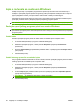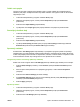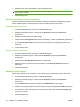HP CM8060 / CM8050 Color MFP with Edgeline Technology - User guide
Memorija zadataka
Zadatke možete spremiti na uređaj kako biste ih u svako doba mogli ispisati. Možete dijeliti spremljene
zadatke s drugim korisnicima ili ih učiniti privatnima.
Spremanje zadataka na uređaju
1. Izvorni dokument stavite licem prema dolje na staklo ili licem prema gore u uređaj za umetanje
dokumenata.
2. Na početnom zaslonu dodirnite Job Storage (Memorija zadataka) kako biste otvorili značajku za
spremanje zadataka. Odaberite karticu Create (Stvori).
3. Odredite naziv spremljenog zadatka na jedan od sljedećih načina:
●
Odredite postojeću mapu s popisa. Dodirnite New Job (Novi zadatak) i unesite naziv zadatka.
●
Dodirnite okvir ispod Folder Name (Naziv mape): ili Job Name (Naziv zadatka): i uredite tekst.
4. Privatni spremljeni zadatak ima ikonu lokota pokraj naziva i morate unijeti PIN ako ga želite koristiti.
Ako želite učiniti zadatak privatnim, odaberite PIN to Print (PIN za ispis) i unesite PIN za taj zadatak.
5. Dodirnite More Options (Dodatne opcije) za prikaz drugih opcija spremanja zadatka. Za više
informacija o korištenju prilagođenih postavki vidi
Konfiguriranje opcija za spremanje zadatka
na stranici 44.
6. Nakon što su postavljene sve opcije dodirnite gumb Create Stored Job (Stvaranje spremljenog
zadatka) (
) kako biste skenirali dokument i spremili zadatak. Zadatak će biti spremljen na uređaju
dok ga ne izbrišete, tako da ga možete ispisivati po potrebi.
Ako ste prijavljeni u uređaj, zadatak će biti spremljen u mapu s vašim imenom prijave. Ako niste
prijavljeni u uređaj, zadatak će biti spremljen u javnu mapu.
Za informacije o vraćanju zadatka vidi
Vraćanje spremljenih zadataka na stranici 45.
Spremanje zadataka s računala
Osim što pomoću upravljačke ploče uređaja možete skenirati dokument i spremiti ga, možete i poslati
zadatak s računala i spremiti ga u uređaj. Za to koristite upravljački program pisača. Kad spremate
zadatak s računala, imate nekoliko opcija s obzirom na vrstu zadataka koje želite spremiti.
Tablica 2-6 Vrste spremljenih zadataka
Opcija spremanja zadataka Opis
Provjera i zadržavanje Zadatak je poslan na uređaj na kratkoročno spremanje. Ovu značajku koristite ako
vam je potreban ispis više kopija zadatka, a želite provjeriti kako izgledaju prije nego
ih sve ispišete. Zadatak se šalje uređaju i ispisuje u jednom primjerku. Na
upravljačkoj ploči uređaja možete odabrati hoćete li ispisati preostale kopije ili
poništiti zadatak. Nakon ispisa kopija, zadatak se briše.
Osobni zadatak Zadatak se sprema u uređaj sve dok ga vi ili netko drugi ne vrati. Ako odredite 4-
znamenkasti PIN, osoba koja bude vraćala zadatak morat će unijeti PIN.
Uređaj će nakon ispisivanja automatski izbrisati zadatak.
HRWW Memorija zadataka 43